ofd文件如何转换成pdf格式?ofd文件转换成pdf格式的方法
时间:2022-07-29 来源:系统下载之家官网
ofd文件如何转换成pdf格式?在使用ofd文件的时候会发现它的格式十分特殊,不容易打开查看,那这个时候应该怎么办呢?其实我们可以将其转化为pfd格式,使用起来更加方便哦!那要如何把ofd文件转换成pdf格式呢?还不清楚的小伙伴们快跟着小编一起看下去吧!

ofd文件转换成pdf格式的方法
方法一:wps office转换
1、一般电脑中都安装了wps office,我们使用wps office打开ofd文件。
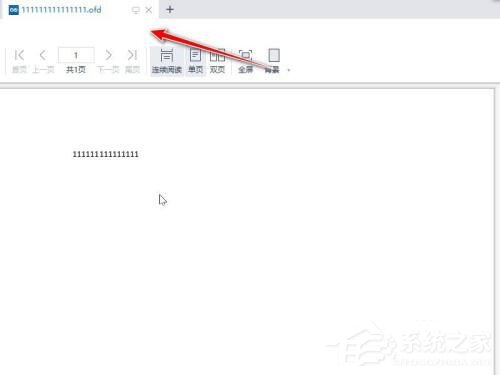
2、然后点击左上角的打印。
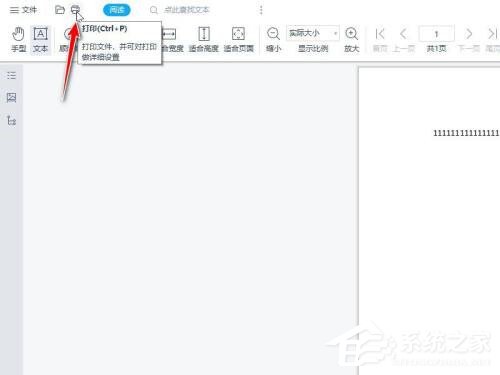
3、在“打印机”下方,选择“导出为wps pdf”,然后点击打印。
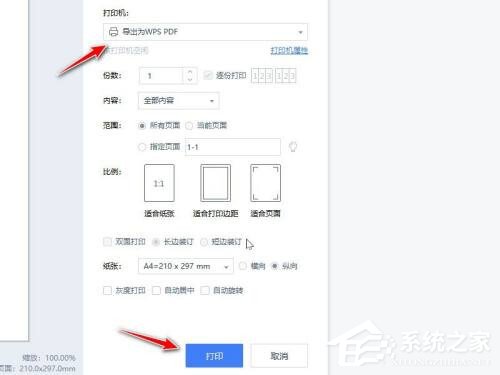
4、确认文件后缀为pdf后,点击保存即可。
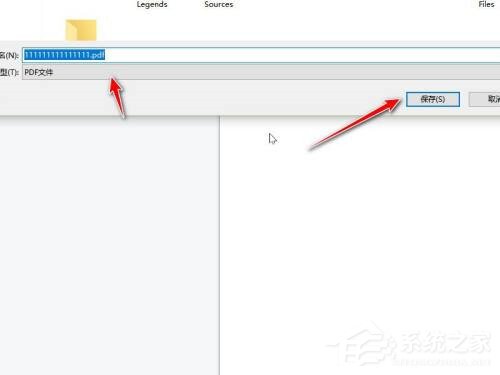
方法二:网页转换
1、打开浏览器,进入百度搜索“pdf在线转换器”,打开pdf在线转换的网页。
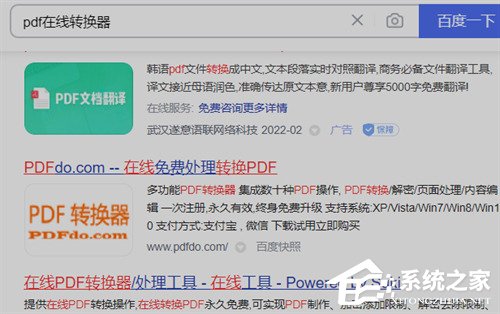
2、然后将电脑上需要进行转换的文件上传。
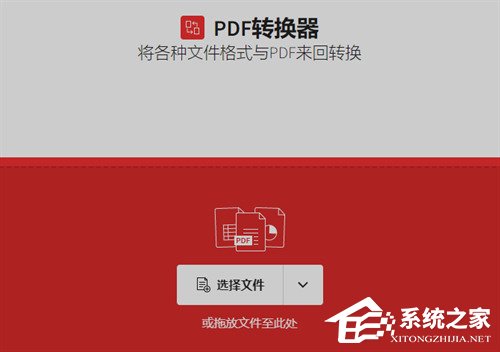
3、等待转换完成后,就可以将其下来下了。
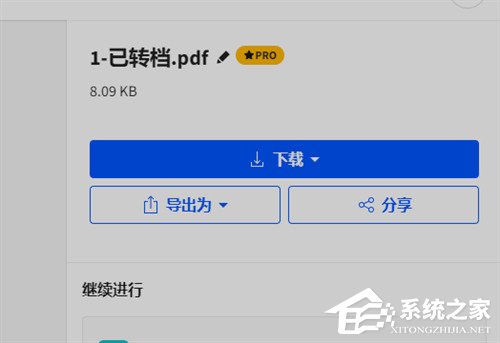
方法三:pdf转换器转换
1、在电脑上安装一个pdf转换器,安装完成后将其打开,找到上方功能栏中的“特色转换”,并在这个分类中选择“OFD转换”功能,点击“添加文件”或“添加文件夹”按钮将OFD格式的文件进行导入,也可以直接将文件拖拽到软件的指定位置中。
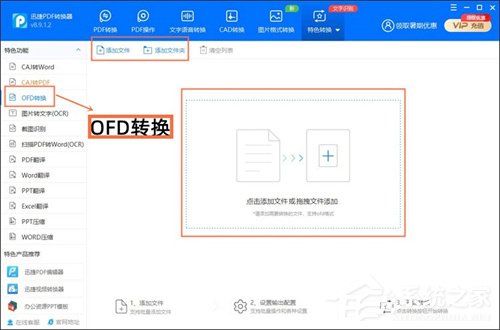
2、将需要转换为PDF文档的OFD文件导入至软件中后,这时我们可以看到该文件的“大小”。接下来需要对“转换格式”进行设置,这里有2种格式可以选择,因为今天需要将OFD转换为PDF,所以选择的是“PDF”格式。设置完成后,点击“开始转换”按钮进行转换就完成啦!
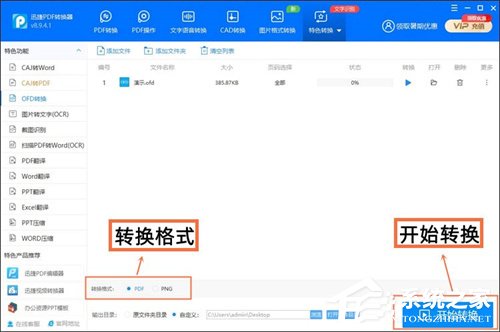
以上就是小编今天为大家带来的ofd文件转换成pdf格式方法的全部内容,希望能够帮助到大家。
相关信息
-
-
2023/09/10
独立显卡怎么看型号?查看独立显卡型号的方法 -
2023/09/09
雨林木风系统好用吗?雨林木风系统介绍 -
2023/09/02
重装系统哪家最干净?2023最干净的一键重装系统工具推荐
-
-
笔记本电脑打不出字怎么办?笔记本键盘打不出字的解决方法
笔记本电脑打不出字怎么办?如果你遇到笔记本电脑无法输入文字,这会发现这可能对你的工作、学习和日常使用造成很大的困扰。然而,你不必过分担心,因为通常情况下可以采取一些简单...
2023/08/27
-
游戏本和全能本哪个好?游戏本和全能本区别
当面临选择游戏本和全能本之间的抉择时,很多人都陷入了犹豫中。实际上,无法断定哪一个更好,因为这取决于个人的需求、偏好和使用情景。游戏本和全能本各有其独特的优势,适用于不...
2023/08/24
系统教程栏目
栏目热门教程
人气教程排行
- 1 win10系统激活工具推荐
- 2 打开office显示:你的office许可证有问题,你可能是盗版软件的受害者怎么办?
- 3 2021索尼imx传感器天梯图 imx传感器天梯图排行榜2021
- 4 vivo手机可以安装华为鸿蒙系统吗?vivo鸿蒙系统怎么申请?
- 5 Win10 21H1值得更新吗 到底要不要升级到21H1
- 6 百度网盘内容有违规内容无法下载怎么办?百度网盘内容有违规内容无法下载解决办法
- 7 鸿蒙系统到底好不好用?鸿蒙系统的优点和缺点介绍
- 8 Win10 21H1和20H2哪个好 21H1和20H2系统详细对比
- 9 系统开机提示“please power down and connect the...”怎么办?
- 10 剪映Windows电脑专业版的草稿默认保存路径在哪?
站长推荐
热门系统下载
- 1 Windows 10 微软官方安装工具
- 2 微软 MSDN原版 Windows 7 SP1 64位专业版 ISO镜像 (Win7 64位)
- 3 微软MSDN 纯净版 Windows 10 x64 21H2 专业版 2022年4月更新
- 4 微软MSDN 纯净版 Windows 10 x64 22H2 专业版 2022年10月更新
- 5 微软 MSDN原版 Windows 7 SP1 64位旗舰版 ISO镜像 (Win7 64位)
- 6 微软 MSDN原版 Windows 7 SP1 32位专业版 ISO镜像 (Win7 32位)
- 7 微软MSDN 纯净版 Windows 10 x86 22H2 专业版 2022年10月更新
- 8 微软 MSDN原版 Windows XP SP3 32位专业版 ISO镜像
- 9 微软 MSDN原版 Windows 7 SP1 32位旗舰版 ISO镜像 (Win7 32位)
- 10 微软MSDN Windows 10 x64 20H2 2020年10月更新19042.631




